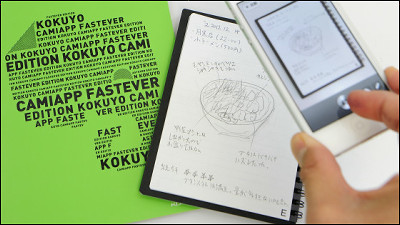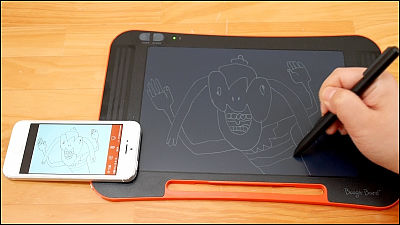75gと薄型軽量の電子メモパッド「ブギーボードBB-14」とメモをスマホに取り込めるスキャンアプリ「Boogie Board SCAN」を使ってみた

何度も消して書き直せるキングジムの電子メモパッド「ブギーボードシリーズ」には、13.8インチの「ブギーボードBB-11」や、付せんサイズの「ブギーボードBB-12」など、用途に合わせたさまざまなサイズがラインナップされています。そんなブギーボードシリーズから、2021年1月20日よりA6サイズの「ブギーボードBB-14」が登場します。さらに、2021年1月7日よりブギーボードシリーズに書いた内容をスキャンして保存できるスマートフォン向けアプリ「Boogie Board SCAN」も登場しているので、実際に使ってみました。
電子メモパッド「ブギーボード」シリーズに、A6手帳サイズが登場!「Boogie Board(ブギーボード)」BB-14発売 | ニュース 2021年 | ファイルとテプラのキングジム
https://www.kingjim.co.jp/news/detail/313.html
ブギーボード専用アプリ「Boogie Board SCAN」
https://www.kingjim.co.jp/popup/bbscan/compatible.html
「ブギーボードBB-14」のパッケージはこんな感じ。「ブギーボードBB-14」の本体色は「キイロ」「ミドリ」「ネイビー」「クロ」「シロ」の5色で、今回使うのは「クロ」。

中には「ブギーボードBB-14」が一台入っています。

「ブギーボードBB-14」本体の見た目はこんな感じ。画面のサイズは93mm×124mmの約6インチで、画面の下部には書いた内容を消去するボタンが配置されています。また、本体右側には、スタイラスが付属しています。

スタイラスの上部には突起が付いており、本体にしっかりと固定できます。

裏面はこんな感じ。上部には磁石が取り付けられています。また、右側には14cmまでの目盛りがレーザー刻印されており、簡易的な定規としても使えます。
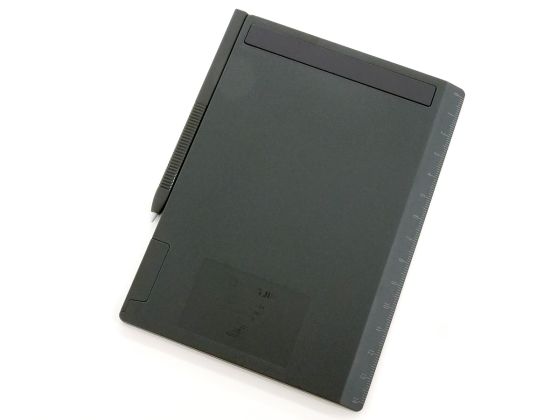
裏面下部には、モデル名、メーカー名、生産国、VCCIマークが記されています。

大きさを比べるためにiPhone 12を横に並べるとこんな感じ。縦の長さはiPhone 12と同じくらいです。

厚さはこんな感じ。iPhone 12よりも少し薄いことが確認できます。

重さは75gです。

手で持ってみるとこんな感じ。片手で楽に持てる大きさで、重さもほとんど感じず、簡単に持ち運べます。

実際に書き込んでみるとこんな感じ。「ブギーボードBB-14」は筆圧感知に対応しており、細い線と太い線を使い分けることができます。

「ブギーボードBB-14」では、ほとんど遅延なく書き込まれた内容を表示してくれるので、紙に書き込むのと同じような感覚で書き込むことができます。なお、実際に「ブギーボードBB-14」に文字を書き込む様子は、以下のムービーで確認できます。
「ブギーボードBB-14」に文字を書いてみた - YouTube
また、「ブギーボードBB-14」では、書き込んだ内容を瞬時に削除して、新しい内容を書き込むこともできます。なお、「ブギーボードBB-14」はボタン電池で動作しており、1度の電池交換で約3万回繰り返し使えるとのこと。
「ブギーボードBB-14」で書き込んだ内容を消去する様子 - YouTube
「ブギーボードBB-14」が搭載する約6インチの画面は、画面の端まで書き込めます。

また、裏面の磁石を使って、冷蔵庫などに貼り付けて使うことも可能です。

さらに、付属のスタイラス以外のものでも書き込めるので、万が一スタイラスをなくしても使う事ができます。

「ブギーボードBB-14」をカバンの中に入れて持ち運んでみたところ、カバンの中の物が画面に当たり、メモが汚れてしまいました。カバンに入れて持ち運ぶ際は何らかのケースを用意するなどしたほうが無難です。

「ブギーボードBB-14」に書いた内容はアプリ「Boogie Board SCAN」を使ってスキャンして保存できます。アプリはiOS版とAndroid版があります。
「Boogie Board SCAN」をApp Storeで
https://apps.apple.com/jp/app/boogie-board-scan/id1543677879
Boogie Board SCAN - Google Play のアプリ
https://play.google.com/store/apps/details?id=jp.co.kingjim.android.boogieboard
今回はiOS版を使います。まずはApp Storeで「Boogie Board SCAN」を検索して「入手」をタップ。
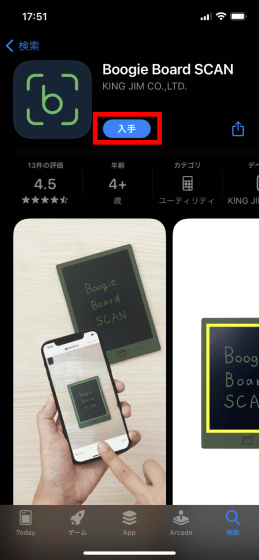
次に「インストール」をタップして「Boogie Board SCAN」をインストールします。
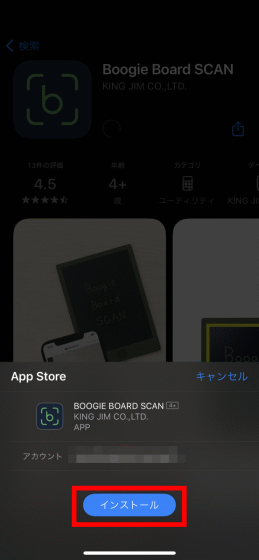
インストールが完了したら「開く」をタップして「Boogie Board SCAN」を起動します。
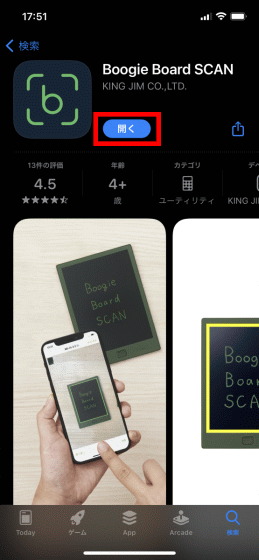
「Boogie Board SCAN」を起動すると、チュートリアルが表示されるので、左にスワイプして読み進めます。

チュートリアルを最後まで読み進めたら、「はじめる」をタップ。

すると、使いたいブギーボードを選択するように指示されるので「OK」をタップ。
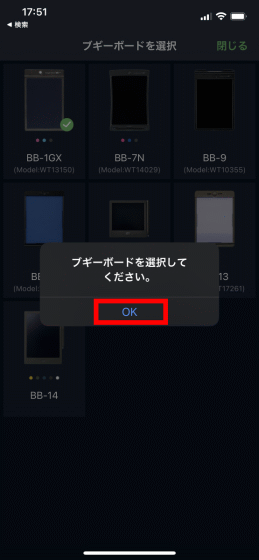
こんな感じにブギーボードの一覧が表示されるので、「ブギーボードBB-14」を探してタップします。
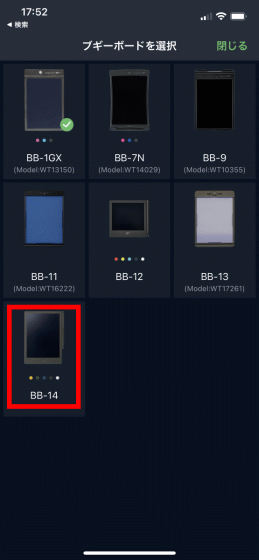
次に、「ブギーボードBB-14」のカラーが一覧表示されるので、今回使っている「クロ」を選択したら初期設定は完了です。
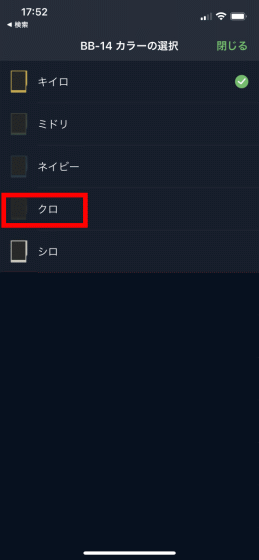
「Boogie Board SCAN」のホーム画面はこんな感じ。スキャンした画像は中央のエリアに表示されます。また、画面下部には、スキャンした画像を整理するフォルダ、スキャンボタン、設定が配置されています。「ブギーボードBB-14」に書き込んだ内容をスキャンするために、スキャンボタンをタップ。
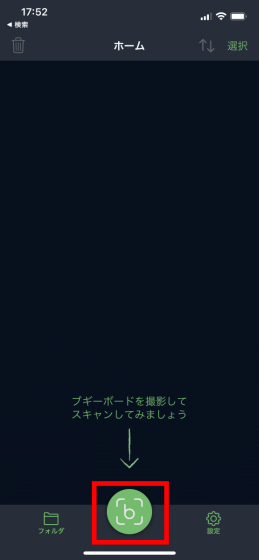
カメラにアクセスする許可を求められるので、「OK」をタップします。
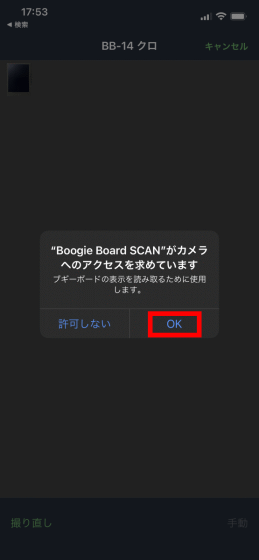
スキャン画面はこんな感じ。「ブギーボードBB-14」の画面部分が緑色の枠で囲まれ、書き込んだ内容が自動でスキャンされます。
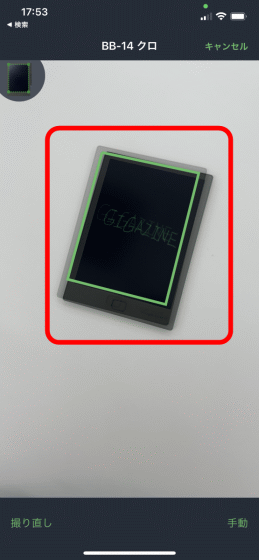
スキャンした内容は、白い背景に黒い文字の画像へと自動で変換されます。変換した画像は画面右上の「保存」をタップすることで保存できます。
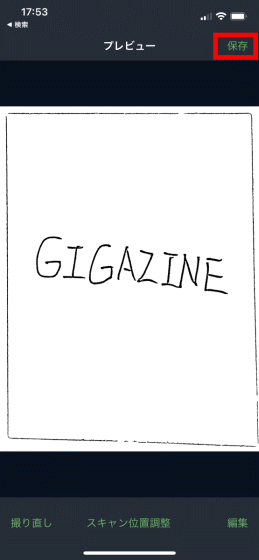
保存をタップすると、保存完了通知が表示されるので「OK」をタップ。
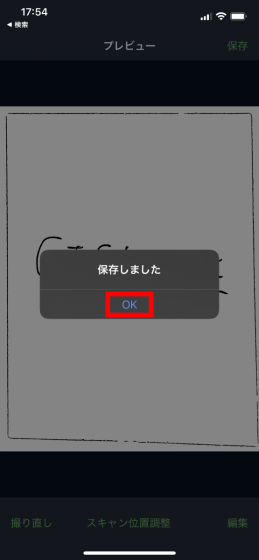
保存した画像は、ホーム画面に表示されます。
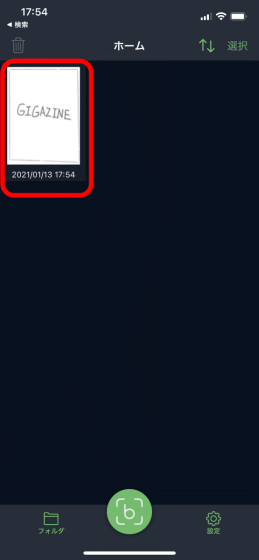
「Boogie Board SCAN」では、スキャンした画像に編集を加えることもできます。編集を加えるには、スキャンした内容のプレビュー画面で右下の「編集」をタップ。
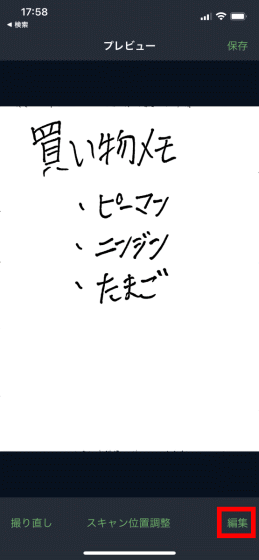
編集画面はこんな感じ。画面下部に、手書きツール、消去ツール、文字入力ツール、背景色変更ツール、回転ツールが並んでいます。

今回は、「書く」をタップして手書きで文字を追加し、右上の「保存」をタップして編集を加えた画像を保存しました。
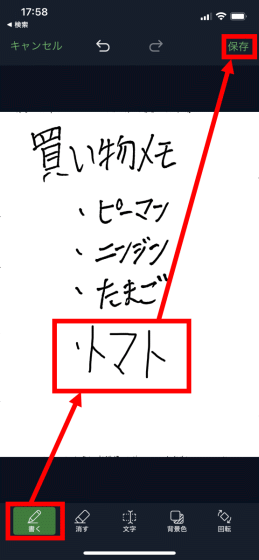
保存した画像は通常のスキャンと同様にホーム画面に表示されます。
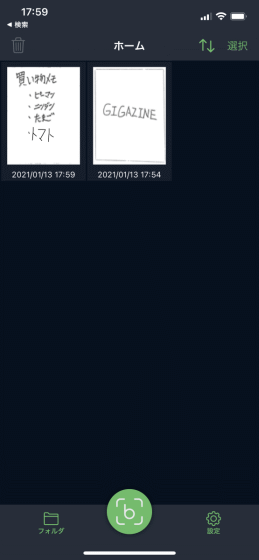
手軽にメモを書いたりイラストを描いたりできるのがブギーボードシリーズの魅力ですが、書き込んだ内容をスキャンして保存できる「Boogie Board SCAN」と組み合わせることで、さらに用途が広がりそうです。
なお、「ブギーボードBB-14」は2021年1月20日より税別3200円で登場予定。記事作成時点では、Amazon.co.jpで「キイロ」「ミドリ」「ネイビー」「クロ」「シロ」の5色がそれぞれ3520円で予約できます。
Amazon | キングジム ブギーボード BB-14 黄 | デジタルメモ | 文房具・オフィス用品

Amazon | キングジム ブギーボード BB-14 緑 | デジタルメモ | 文房具・オフィス用品
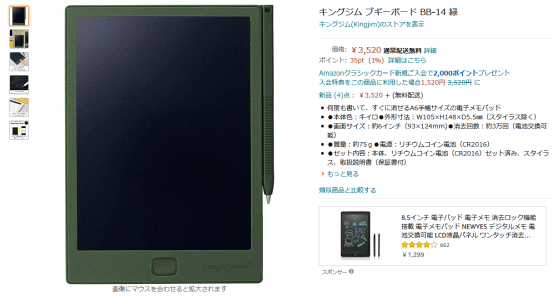
Amazon | キングジム ブギーボード BB-14 ネイビー | デジタルメモ | 文房具・オフィス用品
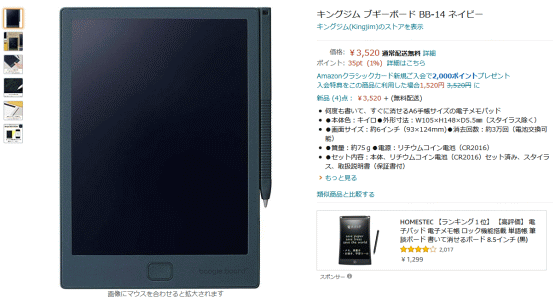
Amazon | キングジム ブギーボード BB-14 黒 | デジタルメモ | 文房具・オフィス用品

Amazon | キングジム ブギーボード BB-14 白 | デジタルメモ | 文房具・オフィス用品
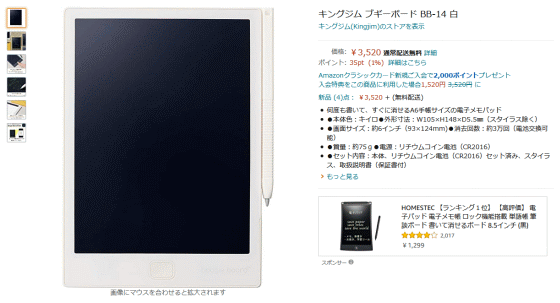
・関連記事
4096段階の筆圧検知でお絵かき・メモ&スケジュール帳・PDF書き込みが可能な手書きとデジタルのいいとこ取りな「フリーノ」を使ってみた - GIGAZINE
無料でイラストをブラウザ上でサクサク描けるApple Pencil対応お絵描きアプリ「8bitpaint web」レビュー - GIGAZINE
付せんっぽくどこにでも貼れる電子メモパッド「ブギーボードBB-12」を使ってみた - GIGAZINE
半透明液晶採用で筆圧感知&部分消し&ワンプッシュで全消しも可能な電子メモパッド「ブギーボードBB-11」を使ってみた - GIGAZINE
紙にペンで書くような書き味でスマホ・PCにBluetoothで保存&リアルタイム表示できる電子メモパッド「ブギーボードSYNC 9.7」を使ってみた - GIGAZINE
・関連コンテンツ